- マウスコンピューターの小型デスクトップのゲーミングモデル
- 2022年の最新ゲームを遊べる性能を小さな本体に凝縮したコンパクトなパソコン
- 高性能と小型化の両立のため、一風変わった構造を持つ

こんな人にオススメ!
- 最新ゲームを遊べる高すぎないパソコンを求めている方
- 卓上に置ける高性能デスクトップPCを探している方
- グラフィック性能や保存量が欲しいが大きいと困る方
レビューは公正に、忖度なく行っております。実機は私的に購入したものです。
小型PCは工夫のカタマリ
マウスコンピューターのゲーミングモデル「G-Tune」には机の上に置くのを想定していると思われる、ちょっとユニークでデザインの良い、小型のデスクトップパソコンがある。
今回取り上げる「G-Tune PL / EL / HL」シリーズだ。
一般モデルにも小型のものはあるが、ゲーミングモデルの小型化は容易ではない。
最新ゲームに必要とされる高い処理性能とビデオカード(グラフィック能力)は、それに見合った出力の電源と、高度な冷却能力も要求する。
それらを盛り込んで、その上で小さくしようというのは無理がある。
よってゲーミングモデルは一般的に大きく、床置きを想定しているものが多い。
それでも小さくするにはどうするか?
一般的な構造では無理なので、内部スペースを余さず使え、それでも通気を確保できる、工夫を凝らした作りにする必要がある。
本機はそんな、技術とこだわりが詰まった小型高性能PCのひとつである。

さすがにこのサイズだと拡張性は大型デスクトップより低い。
しかし NVMe SSD と1基の HDD に加え、最大3基の SSD を(自力でだが)追加可能なため、デスクトップらしいストレージ(記録装置)を内蔵できる。
電源もビデオカードの消費電力をまかなえる、標準PCサイズのものを搭載している。
価格は安価なもので約11万円、上位構成だと約21万円(税込)。
ゲーミングモデルとしては比較的リーズナブルだ。
以下、そんなゲーミング小型デスクトップの特徴をレビューしていきたい。
ケースと外観
本体デザイン
「」と称されている本機のケースは真四角ではなく、天井と前面が丸みを帯びている。
スッキリしつつも存在感のある、マウスらしいシャレたデザインだ。
前部には赤いラインがあり、電源を入れるとその中央が一つ目のように光る。
左右の側面パネルには大きな通気口が付いており、少しでも外気を取り入れようとしているのが見て取れる。

マットブラックで曲面パネルの外観

ジオン感のある赤いモノアイ
横幅は一般的なデスクトップパソコンと同じ約18cmだが、高さは(取っ手を除くと)28.5cmで、30cm以下しかない。
「ミニタワー」と呼ばれるケースの中でも、特に背が低い。
奥行きも約40cmでゲーミングモデルとしては短めだ。(光学ドライブ内蔵だと2cm長くなる)
特徴的なハンドル(取っ手)を含めると高さ33cmだが、それでも多くのミニタワーより低い。
取っ手はかなりガッシリしており、これをつかんで片手で持ち運べる。(本体は7kg前後)
正直、私は「デスクトップPCに取っ手はいらんだろ」と思っていたのだが、あると設置や位置調整、周辺機器の付け替えがラクで、掃除のときにも助かる。
あればあったで便利である。
やや問題なのが、右側面に電源ボタンやUSB端子、イヤホンジャックが付いていること。
机の上の左側に置くのであれば便利で使いやすい位置だが、右側に置かなければならない時は一転して見えなくなり、扱い辛くなる。
床置きの場合も位置が低く、卓上左側に置けない場合はUSBハブは必須だ。

取っ手のおかげで位置調整がラク

ボタンや端子が側面にあるのが良し悪し
前面のUSB端子は USB3.0(5Gbps)が2つ。
背面には計5つのUSBの他に、速度20Gbps(USB3.2 Gen2x2)の USB-C が用意されている。
有線LAN端子は一般的な1000BASE-Tだ。
また、本機はデスクトップPCには珍しく Wi-Fi 6(ax)の無線LANを標準で内蔵している。Bluetooth 付き。
取っ手があることからわかるように、イベント等で持ち出すことも想定しているようで、出先ですぐネットに繋げられるようにしているようだ。
内部構造
本機(G-Tune ハンドル付きミニタワーケース)の最大の特徴は内部の構造だ。
前述したように一般的なデスクトップパソコンとはかなり異なる。
まず、左側面のパネルを外しても中ブタがあって、すぐ内部にアクセスできない。
この中ブタに HDD や SSD などのパーツが張り付いており、内部の空間を余さず使えるようになっている。

側面パネルに大きな網。中が透けている

外すと中ブタが。これは上に開く
中ブタを開くと、後部にマザーボード(基板)やCPUが、そして前部にはデーンと標準サイズ(ATX)の電源ユニットが設置されている。
電源はケースに対してかなり大きく、本体の右側面から吸気を行い、天井へと排気している。
丸い天井の中には排気用の通風スペースがあり、そこから空気を逃がしている。

中の様子。右半分はほぼ電源

空気の流れ。吸気は主に側面パネルから
CPUは本体左側、ビデオカードは底にある通気口から吸気を行っており、ケースファンは存在しない。
CPUファンの風が後ろへ抜けるようになっており、これが排気ファンを兼ねているようだ。
ケースファンがないおかげで、ゲーミングモデルながら静音性は高い。
ただ、HDD が側面の通気口に張り付いているおかげで、その動作音はよく聞こえる。
底からの吸気があるため、底にも着脱可能なホコリを防ぐ網が付いている。
この網は後ろに引っ張ると外すことができ、掃除できるのだが、できれば前から引っ張り出せるようにして欲しかった。

底には防塵フィルターがある。詰まるとビデオカードの冷却が悪化するので注意

天井と本体の間のすき間にも通気穴が並んでいる。単なるデザインではない
空きの拡張スロット(PCIe スロット)はなく、HDD も1つしか内蔵できない。
購入時に HDD を増設すると、買い替えのときに古いパソコンの HDD を移植するといったことができなくなるので注意して欲しい。
しかし SSD は3つまで追加することができる。
中ブタに張り付いている HDD のマウンタ(取り付け部)の上に SSD のマウンタも2つ並んでいて、マザーボードの裏側にも SSD マウンタが1つ用意されている。
合計4つのストレージを追加できるので、その点の拡張性は十分だ。
ただし購入時に SSD を追加することはできないので、増設は自力となる。
また、SATAコネクタが4つしかないので、追加ストレージ(HDD含む)は計4つまで。
光学(DVD)ドライブを付ける場合、そちらで1つ使うので計3つとなる。

HDDの収納部に乗せるようにSSDを装着
ネジとSATAケーブルは別途購入

気付きにくいが裏側にも取付部が
コードも回せるようになっている
メモリスロットも2本しかないが、標準構成で 16GB(8GBx2)あるため十分だろう。
16GBx2 の 32GB も選択可能で、メモリの種類も現行上位の なので不足はない。
特殊な構造のためか、カスタマイズで選べる電源の種類は少ない。
出力は 500W か 700W で、構成に応じてどちらかが選ばれている。
品質評価は 80PLUS BRONZE だが、80PLUS GOLD のものに変えることもできる。
標準のものでも問題ないが、電源は故障原因になりやすいため、余裕があるなら GOLD にした方が安心感があるだろう。
パーツ性能
処理性能(CPU)
2022年1月時点の G-Tune ハンドル付きミニタワーのパソコンには、「」か「」の CPU が使われている。
どちらも第11世代 Core のデスクトップ用 CPU で「Rocket Lake」と呼ばれるタイプ。
2021年の春から普及し始めた製品だ。
※現在は第12世代 Core の構成も用意されています。
Core i5 は中間型で、価格と性能のバランスが良く、6つのコア(頭脳)で12の作業を同時に行える。
Core i7 は上位型で、8つのコアで16の作業を同時に行え、速度やキャッシュ(内部のデータ置き場)も勝るが、価格は高い。


どちらも TDP(消費電力と発熱の目安)は 65W だ。
Core i5-11400F の「F」は内蔵グラフィック機能がないタイプを表しており、本機のようなビデオカード搭載機に使われる。
今回の検証機は Core i7-11700 を搭載しており、ベンチマーク(性能測定)ソフト Cinebench R23 の測定結果は以下のようになった。
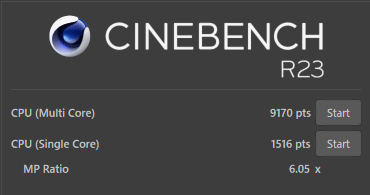
現在主流の他のデスクトップ用 CPU と比較すると以下のようになる。
・マルチコア性能(CINEBENCH R23、定格動作)
Core i7-12700K:21000
Core i7-12700:15000
Ryzen 7 5700G:14000
Core i7-11700K:13500
Ryzen 5 5600G:10500
Core i7-11700:9200
Core i7-10700:9000
Core i5-11400F:8000
Core i5-10400:7600
Core i3-10100:5500
・シングルコア性能(CINEBENCH R23)
Core i7-12700K:1900
Core i7-12700:1850
Core i7-11700K:1550
Core i7-11700:1520
Ryzen 7 5700G:1500
Ryzen 5 5600G:1450
Core i5-11400F:1400
Core i7-10700:1250
Core i5-10400:1150
Core i3-10100:1150
Core i7-11700 のシングルコア(コア1つあたりの速度)は 1500 を超えており、第11世代 Core らしい優秀な数値だ。
Core i5-11400F も第10世代 Core を大きく超える性能となっている。
一方で、マルチコア(複数の処理を同時に行う速度)は第10世代 Core とあまり変わらないスコアで、物足りなさがある。
ただ、本機は小型のケースなので、やや発熱を抑えた CPU を使う必要がある。
高発熱の Core i7-11700K や Core i7-12700K といったものは明らかに厳しいので、この辺りが妥当だろうか。
最新の第12世代 Core は素晴らしい性能だが、まだ高い。
ともあれ一般用途としては十分な性能であり、特にシングルコアに優れていることは、ゲームでも有利である。
とは言え、最近はノートパソコン用の CPU でもマルチコアのスコアが1万を超える時代……
どうにも納得できなかったので、少しいじってみた。
メーカー非推奨の行為なのでお勧めはしないが、興味のある方は下のボタンを押して欲しい。
本機に搭載されている CPU「Core i7-11700」は TDP(発熱の目安。投入される電力)が 65W であるが、BIOS(UEFI)で変更できる。
65W では性能が物足りないため、少し引き上げてみることにした。
なお、この行為はオーバークロックの一種で、もしトラブルが起こっても自己責任であり、メーカー保証外であることは先に明記しておく。
BIOS(パソコンの基礎設定)は起動時に「Delete」キーを押しっぱなしか連打していれば表示される。
メニューから「Advanced」を選んで「OC Tweaker(オーバークロック調整)」を選択。
すると「」という項目が出てくる。
これは本機(のマザーボードを作っている ASRock 社)の独自機能で、オーバークロック用ではない CPU でも電力を変えられるものだ。
最初は AUTO(65W)になっているが、100W まで引き上げ可能だったので、まず 85W で様子を見てみることにした。
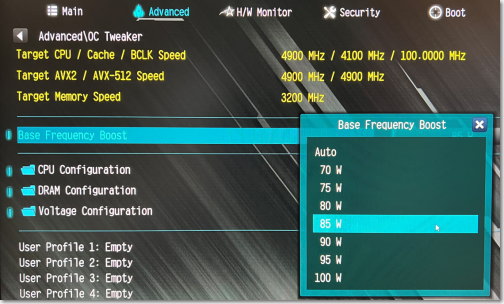
※Base Frequency Boost(BFB)の設定画面。無印CPUでもオーバークロックできるズルい機能。
設定後は「Exit」を選んで「Save Changes and Exit」を選べば、変更が適用されて再起動される。
ちなみに「Discard Changes and Exit」を選べば変更が適用されずに再起動できる。
85W での Cinebench R23 の測定結果と、測定中の CPU 温度は以下の通りだ。
なお、CPU の温度表示はフリーソフトの Core Temp を使用している。
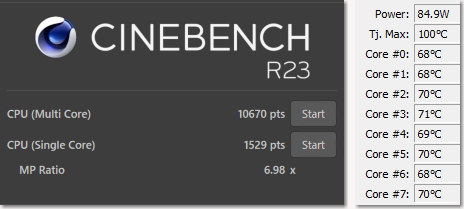
マルチコアのスコアは1万を突破し、約10650 となった。とりあえず納得の性能。
シングルコアは 約1520 で大差はない。
測定を開始するとターボブーストが働き 150Wで動作し始めたが、45秒ほどで収まった。
このときのみ CPU の温度が70度台後半まで上がったが、ブーストが終わると60度台前半まで落ち、測定後半は70度前後で落ち着いた。
本機の CPU ファンは標準設定で70度から回転数が上がり始めるようになっており、70度を大きく超えることはなかった。
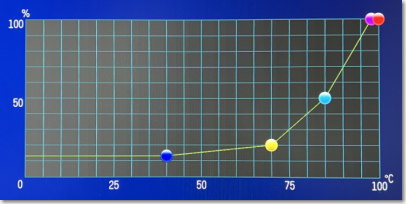
※CPUファンのデフォルト設定。70度から徐々に回転数が上がり、85度から高速回転に入る。
結果として、CPU ファンは大して回らず、静かなまま約10分の測定が終わった。
まだかなり余裕がある。
そこで一気に、設定可能な最大値である 100W にして再度測定を行ってみた。
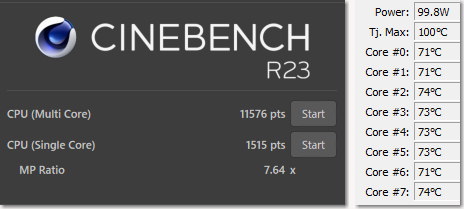
マルチコアのスコアは約11500にアップ。
第11世代のデスクトップ用 Core i7 らしいスコアだ。
例によって最初は 150W までブーストされるが、45秒ほどで収まる。
その後、CPU 温度は70度台の前半で推移した。平均で73度ほど。
この程度なら CPU ファンもあまり高回転にならないので、動作音も静か。
100W でも十分に常用できる印象だ。
ただ、中の詰まった小型機のため大型機より冷却に劣るのは確かだろうし、今は冬なので夏場のことも考慮したい。
というわけで、うちでは 85W で使っていくことにした。
なお、常用時の電力を PL1、ターボブーストで上がる一時的な電力を PL2、ターボブーストの持続時間を Tau と言う。
今回試している Base Frequency Boost は、つまり PL1 の調整だ。
本機のマザーボードには「Dual Tau Boost」という、PL1 / PL2 / Tau を自動で調整してくれる機能もあったので使ってみたが…… 結果は以下の通り。
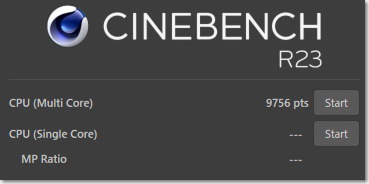
スコアが1万に満たず、物足りない。(シングルコアは未計測だがどうせ変わらない)
ターボブーストが 140Wで25秒 → 85Wで2分 → 以後は65W と変化したが、PL1(常用時の電力)が 65W に戻されてしまうので、この程度になる。
もっと基準の TDP(PL1)が高い CPU なら、安全にブーストをブーストできる機能として有用なのだろう。
Core i7-11700 はオーバークロック向けの CPU ではないため、大きな調整は行えない。
また、独自設定の BIOS なのか、あまり高い数値にすることはできなかった。
本格的にオーバークロックしたいなら「K」の付いたオーバークロックモデルの CPU を買って、水冷などの高冷却クーラーを装備し、OC用ソフト Intel Extreme Tuning Utility(インテル XTU)を使って調整することになるが、そこまで行くと挑戦と趣味の世界になる。
とりあえずので、個人的には悪くない印象だ。
グラフィック性能
本機はゲーミングモデルであり、ゲームの動作に大きく影響するのは CPU の処理性能より、ビデオカードのグラフィック性能の方だ。
G-Tune PL / EL / HL シリーズはモデルによって搭載するビデオカードが異なる。
2022年1月時点で、各モデルが搭載するビデオカードは以下のようになっている。
:GeForce GTX 1050Ti、GeForce GTX 1650
:GeForce GTX 1660
:GeForce RTX 3060、GeForce RTX 3060Ti、Radeon RX 6600XT
HL-B が本格的なゲーミングモデル、PL-B と EL-B は安価なエントリーモデルと言える。
ゲーム用のビデオカードとして主流なのは GeForce の 3060 と 3060Ti だが、1660 や 1650 でも最新ゲームのプレイは可能だ。
GeForce GTX 1050Ti は本機を作業用マシンとして使う人向けだろうか。
以下は今回の検証機に搭載されている GeForce RTX 3060Ti のベンチマーク(性能測定)結果と、各ビデオカードのグラフィックスコアの比較グラフだ。
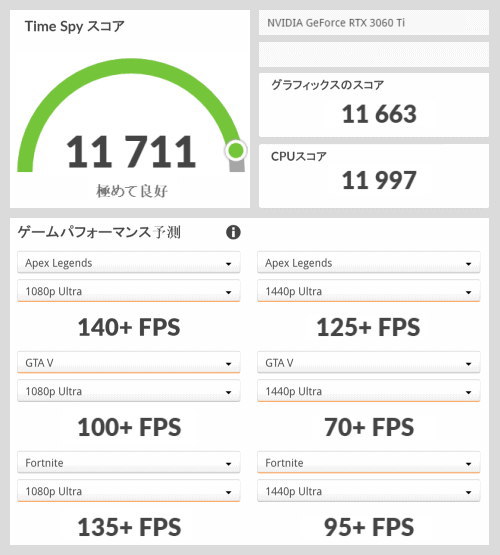
※ゲームパフォーマンス予測の1080pは解像度1920x1080、1440pは2560x1440。
Ultra は最高画質設定であることを示す。
・3D Mark: TimeSpy(デスクトップ用)
GeForce RTX 3080:17000
GeForce RTX 3070:13500
GeForce RTX 3060Ti:11500
GeForce RTX 3060:8700
GeForce GTX 1660:5400
GeForce GTX 1650:3600
GeForce GTX 1050Ti:2500
Iris Xe(CPU内蔵):1400
こうして比較すると GeForce GTX 1600 シリーズは下位になるが、スコアが 5000 あれば(2022年時点の)最新ゲームも快適に遊べる。
GeForce GTX 1050Ti でも画質を下げればプレイは可能だろう。
GeForce RTX 3060Ti の性能は現行のゲームに対してはオーバースペックと言え、今後数年先のゲームも高画質で遊べる能力だ。
なお、ノートパソコン用のビデオカードと比較すると、スコア11500の 3060Ti は、ノート用の GeForce RTX 3080 に近い(スコア12000)。
人気ゲームの「Apex Legends」を検証機()でプレイしたところ、最高画質で 180~230fps、平均210fps(1秒210コマ)で動作した。
これなら高負荷なシーンでも 160Hz や 144Hz の高速描画モニターで、上限のフレームレートを維持できるだろう。
「ファイナルファンタジー15」のベンチマークは高画質・フルHDの解像度で「」の評価、スコアは約11300。
動作条件が似ている「モンスターハンターワールド」なども高画質・高解像度で快適に遊ぶことができるはずだ。
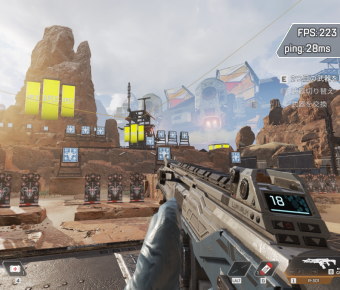
Apex(トレーニング)は FPS200 越え

FF15 の高画質も 3060Ti でとても快適
過去の測定データによると、FF15のベンチマークの評価は GeForce RTX 3060 なら高画質の測定で「」、スコアは約8500。
GeForce GTX 1660 はスコア約6000で「快適」か「」。
GeForce GTX 1650 はでスコア約4000となる。
小型でも十分ゲーミングモデルらしい性能があると言えるだろう。
ストレージ(HDD / SSD)
本機のメインストレージには「」が使用されている。
従来の SSD より大幅に速い、スティック型の SSD だ。
また、本機に搭載されているマザーボードと CPU は、最新である第4世代(Gen4)の PCIe(データ転送規格)に対応しており、NVMe SSD も対応品なら、さらに速くなる。
ただ、本機の標準搭載の NVMe SSD は第3世代なので、第4世代にしたければカスタマイズで「Gen4x4」の表記があるものに変更しなければならない。
標準構成のデータ容量は (最安モデルのみ 256GB)。
1TB や 2TB の NVMe SSD もカスタマイズで選択できるが、第4世代 PCIe 対応品にしたり、大容量にしたりすれば、もちろん価格は高くなる。
第3世代でも十分早いが、容量はゲームをするなら増やしておきたい。そこは予算と相談だ。
以下はカスタマイズで搭載した第4世代 PCIe 対応の NVMe SSD の性能測定結果だ。
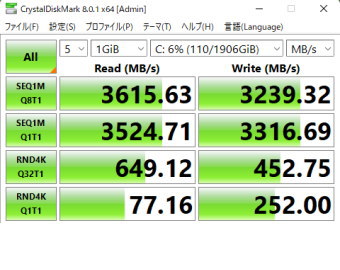
標準設定で測定
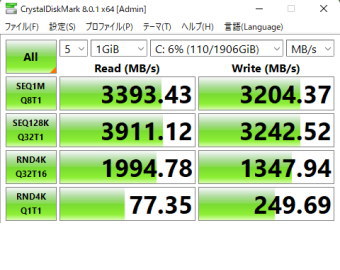
NVMe SSD 設定で測定
A-DATA社のゲーミング向け SSD である こちら の製品が使われており、シーケンシャル速度(1段目、大きなデータの処理)は Gen4 の NVMe SSD としては高くはないが、ランダムアクセス(3段目と4段目、バラバラの小さなデータの処理)に優れる。
ゲームプレイに影響するのはもっぱらランダムアクセスなので、確かにゲーマー向けだ。
また、発熱の低減が重視されており、この点も小型ゲーミングモデルの本機に合っている。
本機はで、8TB の大容量 HDD も選べる。
ただし HDD の動作速度の遅さはゲーム向きではなく、他の性能の足を引っ張ることになる。
動画や映像の保存には向いているので、用途を考えて選択しよう。
内部構造のところで述べたように、2.5インチの SSD を3基まで内蔵できるが、カスタマイズで追加することはできないので、必要なら購入後に自力での増設が必要だ。
総評
小さいゲーミングモデルだから、性能もそれなり、ということはない。
確かに大型のケースが必要なパーツは搭載できないが、ミドルクラスのゲーミングモデルとして十分な能力を持っている。
特に近年、パーツ価格の高騰によってパソコンの値段が上がり続けており、ハイエンドモデルは買い辛くなっている。
ややコストパフォーマンスの良い、安価か中間クラスのモデルにするのであれば、お洒落で、小型で、卓上にも置ける方が、デカいより良いはずだ。
「小型ならノートの方が……」と思う人もいるとは思うが、やはり性能面はデスクトップの方が明らかに上である。
取っ手のおかげでイロモノ感があるが、持ってみると便利。
このサイズと価格で GeForce RTX 3060 クラスのグラフィック能力を搭載しているモデルは多くない。
置きやすい高性能なマシンが欲しいなら、注目の製品だ。
※以下は第11世代 Core 搭載モデルのスペックですが、第12世代 Core 搭載モデルも登場しています。ただ12世代の方が価格は高いです。

ケース:ハンドル付きミニタワー
CPU:Core i7-11700(第11世代、8コア)
グラフィックス:GeForce RTX 3060 12GB
メモリ:16GB(8GBx2、DDR4-3200)
ストレージ:512GB NVMe SSD(第3世代)
OS:Windows 10(すぐ11に入れ替え可)
その他:HDD増設可、NVMe SSD 第4世代選択可、取っ手付き
価格:税込192,280円

ケース:ハンドル付きミニタワー
CPU::Core i7-11700(第11世代、8コア)
グラフィックス:GeForce RTX 3060Ti 8GB
メモリ:16GB(8GBx2、DDR4-3200)
ストレージ:512GB NVMe SSD(第3世代)
OS:Windows 10(すぐ11に入れ替え可)
その他:HDD増設可、NVMe SSD 第4世代選択可、取っ手付き
価格:税込208,780円
※他のハンドル付きミニタワーのモデルは以下をご覧下さい。
・G-Tune PL シリーズ(安価型)
・G-Tune ELシリーズ(中間型)
・G-Tune HLシリーズ(上位型)
※詳細はマウスコンピューター公式サイトをご覧下さい。
※仕様・価格は時期により変更の可能性があります。
執筆:2022年2月12日
